كيفية إنشاء قصة على فيسبوك

قصص فيسبوك يمكن أن تكون ممتعة جداً. إليك كيفية إنشاء قصة على جهازك الأندرويد أو الكمبيوتر.
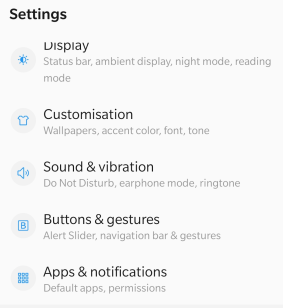
توفر لك Google خدمة لا تقدر بثمن تتمثل في توفير تنبيهات وإشعارات الطقس مباشرة إلى هاتفك الذكي الذي يعمل بنظام Android. يمكن أن تساعدك هذه الإخطارات في تحديد كيفية تنقلك إلى العمل اليوم وما إذا كان يجب عليك حمل مظلة أم لا. تعد إشعارات الطقس هذه مفيدة أيضًا عندما تخطط لرحلة أو نزهة. ومع ذلك ، نظرًا لعدد كبير من الإشعارات التي تم دفعها من قِبل Google ، فقد بدأت تنبيهات الطقس هذه في استنزاف البطاريات بشكل أسرع من المعتاد. أيضًا ، لا تريد أن تنبثق هذه التنبيهات وتصدر ضوضاء عندما تكون في منتصف شيء ما. فيما يلي بعض الطرق السريعة والمريحة حول كيفية إيقاف تشغيل تنبيهات وإشعارات الطقس على هاتفك الذكي الذي يعمل بنظام Android.
إخلاء المسؤولية : لا يوصى بشدة بتعطيل تنبيهات الطقس لمن يعيشون في المناطق الساحلية المعرضة للأعاصير والمد والجزر.
اقرأ أيضًا: كيفية الحصول على إشعارات Android على نظام التشغيل Windows 10؟
من أكثر الطرق ملاءمة لإيقاف تشغيل إشعارات الطقس هو تغيير بعض إعدادات تطبيق Google على هاتفك الذكي الذي يعمل بنظام Android. فيما يلي خطوات القيام بذلك:
الخطوة 1 : اضغط على الإعدادات وحدد "التطبيقات والإشعارات" من قائمة الخيارات.
الخطوة 2 : بعد ذلك ، اضغط على "See All Apps".

الخطوة 3 : الآن ، قم بالتمرير لأسفل حتى تجد تطبيق Google واضغط عليه.
الخطوة 4 : في النافذة الجديدة ، انقر فوق الإخطارات ، وسترى قائمة طويلة من الإشعارات. هناك ثلاثة إخطارات متعلقة بالطقس يجب إيقاف تشغيلها لتعطيل تنبيهات الطقس.
بمجرد إيقاف تشغيل هذه الإعدادات الثلاثة ، سيؤدي ذلك إلى إيقاف تشغيل تنبيهات الطقس على هاتفك الذكي الذي يعمل بنظام Android.
اقرأ أيضًا: لماذا لا أحصل على إشعارات WhatsApp؟ كيف أصلح المشكلة؟
إذا كنت قد جربت الطريقة المذكورة أعلاه لتعطيل تنبيهات الطقس من Google وما زلت تتلقى إعلامات معينة بالطقس ، فهناك طريقة أخرى لحل هذه المشكلة. يحدث هذا لأن Google قد ترسل بعض تنبيهات الطقس كإخطارات مختلفة ، ولا تندرج تحت فئة تنبيهات الطقس. لإيقاف تشغيل الإشعارات المتنوعة ، اتبع الخطوات التالية:
الخطوة 1: ابحث عن رمز تطبيق Google على هاتفك الذكي واضغط عليه بشدة ولا تحرر التعليق حتى تحصل على قائمة منبثقة.
الخطوة 2 : الآن ، اضغط على أيقونة (i) المسمى معلومات التطبيق ، وسوف تفتح نافذة جديدة.
الخطوة 3 : بعد ذلك ، انقر فوق الإخطارات.
الخطوة 4: قم بالتمرير لأسفل إلى أسفل ، وستجد خيارًا متنوعًا يجب إيقاف تشغيله.
بمجرد تعطيل هذا الخيار ، سيتم تلقائيًا إيقاف تشغيل أي تنبيهات متبقية بالطقس في هاتفك الذكي الذي يعمل بنظام Android.
اقرأ أيضًا: كيفية عرض سجل إخطارات Android الخاص بك؟
صممت Google إجراءات مساعد Google الخاصة بها بطريقة توفر أيضًا تنبيهات الطقس لمستخدميها ، بشرط تشغيل الإعداد. فيما يلي خطوات التحقق من إعدادات مساعد Google وتعطيلها لتشغيل إشعارات الطقس:
الخطوة 1: قم بتشغيل تطبيق Google وانقر على أيقونة "المزيد" الموجودة في الركن السفلي الأيمن.
الخطوة 2: الآن ، ابحث عن الإعدادات واضغط عليها.
الخطوة 3 : من قائمة الخيارات ، اختر مساعد Google.
الخطوة 4 : اضغط على علامة التبويب المساعد.
الخطوة 5 : اختر الإجراءات الموجودة في الأسفل.
الخطوة 6 : بعد ذلك ، اضغط على Good Morning.
الخطوة 7 : سيكون هناك العديد من الخيارات هنا. قم بإلغاء تحديد خيار "أخبرني عن الطقس".
الخطوة 8 : أخيرًا ، لا تنس النقر فوق حفظ في الزاوية اليمنى العليا.
اقرأ أيضًا: أفضل 10 تطبيقات لرادار الطقس لنظام Android في عام 2020
يجب أن تعمل الخطوات الثلاث المذكورة أعلاه على إيقاف تشغيل إشعارات الطقس على هاتف Android الذكي الخاص بك. ولكن إذا كانت Google لا تزال تجد طريقة لإرسال إشعارات الطقس إليك ، فيمكنك إيقاف تشغيل إشعارات Google ككل وليس جزءًا منها فقط. فيما يلي خطوات تعطيل تنبيهات الطقس:
إخلاء المسؤولية: لن يؤدي إيقاف تشغيل إشعار تطبيق Google إلى إيقاف تشغيل تنبيهات الطقس فحسب ، بل سيؤدي أيضًا إلى تعطيل الإشعارات الأخرى مثل التذكيرات والمدفوعات وما إلى ذلك.
الخطوة 1 : حدد موقع رمز تطبيق Google واضغط عليه لفترة طويلة.
الخطوة 2 : من القائمة ، انقر فوق رمز معلومات التطبيق الذي يشبه الأبجدية الصغيرة "I" في دائرة.
الخطوة 3 : الآن ، اختر واضغط على الإخطارات.

الخطوة 4 : هنا ، تحتاج إلى إيقاف تشغيل إظهار الإخطارات.
يجب اعتبار هذا الخيار هو الأسلوب الأخير والأخير حيث سيؤدي ذلك إلى تعطيل جميع الإشعارات الواردة من Google. لكنه يعمل بالتأكيد على إيقاف تشغيل تنبيهات الطقس في هاتف Android الذكي.
اقرأ أيضًا: أفضل 9 مواقع ويب خاصة بالطقس للحصول على توقعات دقيقة للغاية في عام 2020
إذا كان لديك تطبيق طقس تابع لجهة خارجية مثبتًا على هاتفك الذكي ، فإليك الخطوات لتعطيل تنبيهات الطقس:
الخطوة 1 : حدد موقع رمز تطبيق الطقس واضغط عليه. انقر على أيقونة معلومات التطبيق.
الخطوة 2 : في صفحة معلومات التطبيق ، حدد الإخطارات.

الخطوة 3: مرر زر التبديل باتجاه اليسار لإيقاف تشغيل جميع الإشعارات.
اقرأ أيضًا: طرق إصلاح إخطارات Facebook لا تعمل على Android
لا يوصى بإيقاف تشغيل تنبيهات الطقس لأنها يمكن أن تكون مفيدة في حالة سوء الأحوال الجوية. ومع ذلك ، إذا كنت تريد القيام بذلك لبعض الوقت ، فيمكنك دائمًا استخدام الطرق المذكورة أعلاه لتعطيل تنبيهات الطقس. أقوم بإيقاف تشغيل تنبيهات Google بالكامل وتمكينها بمجرد أن أكون متفرغًا. يساعد هذا في إيقاف تشغيل الإشعارات في جميع الأحوال الجوية في هاتفي الذكي الذي يعمل بنظام Android.
تابعنا على وسائل التواصل الاجتماعي - Facebook و YouTube . لأية استفسارات أو اقتراحات ، يرجى إعلامنا في قسم التعليقات أدناه. نود أن نعود إليك بالحل. ننشر بانتظام النصائح والحيل جنبًا إلى جنب مع حلول المشكلات الشائعة المتعلقة بالتكنولوجيا.
واقترح ريدينج:
كيفية الحصول على الطقس في شاشة العرض المحيطة على Android P؟
أفضل 6 تطبيقات مصغّرة للطقس في Windows 10 يمكنك الحصول عليها على جهاز الكمبيوتر الخاص بك
أفضل 7 تطبيقات للطقس لنظام التشغيل Mac في عام 2020 (مجاني ومدفوع)
قصص فيسبوك يمكن أن تكون ممتعة جداً. إليك كيفية إنشاء قصة على جهازك الأندرويد أو الكمبيوتر.
تعلم كيفية تعطيل مقاطع الفيديو المزعجة التي تعمل تلقائيًا في متصفح جوجل كروم وموزيلا فايرفوكس من خلال هذا الشرح.
حل مشكلة عدم تشغيل جهاز Samsung Galaxy Tab A الذي علق على شاشة سوداء.
اقرأ الآن لتتعلم كيفية حذف الموسيقى ومقاطع الفيديو من أجهزة أمازون فاير وأجهزة فاير إتش دي لتحرير المساحة وتنظيف الفوضى أو تعزيز الأداء.
دليل يوضح حلولاً عن كيفية منع التطبيقات بصفة دائمة من البدء على جهازك الأندرويد.
هذا الدليل يوضح لك كيفية إعادة توجيه رسالة نصية من جهاز أندرويد باستخدام تطبيق Google Messaging.
كيفية تمكين أو تعطيل ميزات التحقق من الإملاء في نظام Android.
تتساءل عما إذا كان يمكنك استخدام الشاحن من جهاز آخر مع هاتفك أو جهازك اللوحي؟ يحتوي هذا المنشور المعلوماتي على بعض الإجابات لك.
عند كشف شركة سامسونج عن تشكيلة جديدة من الأجهزة اللوحية الرائدة، كان هناك الكثير من الأسباب التي جعلتنا متحمسين. لا تقدم أجهزة Galaxy Tab S9 وS9+ الترقية المتوقعة مقارنة بسلسلة Tab S8 فحسب، بل قدمت سامسونج أيضًا Galaxy Tab S9 Ultra.
هل تحب قراءة الكتب الإلكترونية على أجهزة أمازون كيندل فاير؟ تعلم كيفية إضافة ملاحظات وتظليل النص في كتاب على كيندل فاير.






